1.1
Đăng
nhập vào hệ thống
Khi bạn
vào website để sử dụng được các chức năng của website bạn phải đăng nhập vào khung đăng nhập như h́nh (nằm ngay dưới menu)


Sau khi
điền chính xác tên đăng
nhập và mật khẩu bấm nút đăng
nhập để vào website
Màn h́nh
sau đây hiện lên sau khi đăng
nhập thành công.
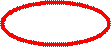

1.2
Tiến
hàng đăng kư
Chọn “ĐĂNG KƯ MÔN HỌC”
đề tiến hành đăng kư môn học




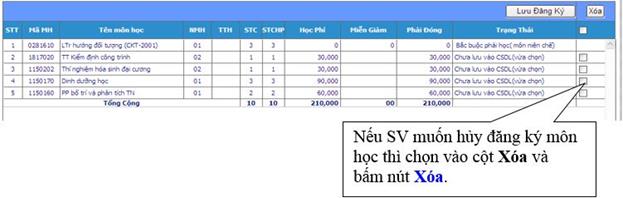
Trang đăng
kư gồm 3 phần
a.
Phần lọc để t́m nhanh các môn
cần đăng kư
b.
Phần hiển thị danh sách các
môn học muốn đăng kư (dựa theo
điều kiện lọc)
c.
Phần hiển thị danh sách các
môn đă được chọn hoặc đă đăng kư trước đó.
a.
Phần lọc
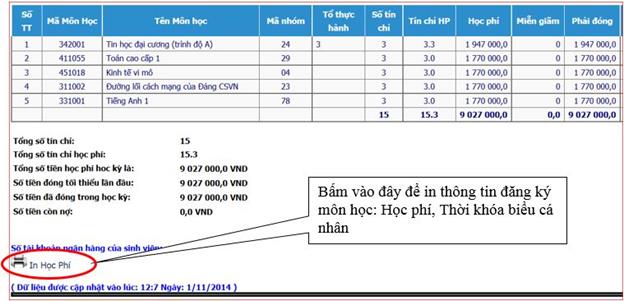
Gồm 2 phần lọc theo
môn học và lọc theo
điều kiện
(nên dùng lọc theo môn học)
-
Lọc theo môn
học là giúp để t́m nhanh đến
môn học cần đăng kư nếu biết
mă môn học
hoặc tên môn học cần
t́m bằng cách nhập mă môn hoặc
tên môn vào
ô text sau đó bấm nút lọc
phần hiển thị
sẽ hiển thị
đúng môn học bạn đă nhập thông tin lọc
-
Lọc theo điều
kiện dùng để lọc cùng lúc nhiều
môn học theo điều kiện “Lớp” hoặc ,
“Khoa” trong ô lọc thứ 1, ô lọc thứ 2 hiển thị tên lớp hoặc khoa (tùy theo
ô lọc thứ 1),
click vào ô lọc thứ 2 để chọn tên lớp hoặc
khoa . Sau đó bấm lọc
b.
phần hiển thị danh sách các
môn để chọn đăng kư
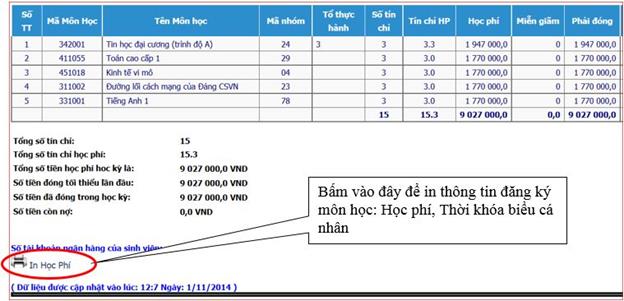
Phần này
hiển thị danh sách các môn
học theo
điều kiện lọc phía trên với các thông tin của
môn học bao gồm
-
ĐK Ô chọn lựa đăng
-
Mă môn học Mă môn học
-
Tên môn học Tên môn học
-
NMH : Nhóm môn học
-
TTH : Tổ thực hành hoặc thảo luận
(nếu
môn học là đăng kư là môn
có chia tổ thực hành hoặc thảo luận)
-
STC : Số t́n chỉ
của môn học
-
STCHP : Số tín chỉ
đóng học phí
-
SCP : Số đăng kư tối đa
cho phép
-
CL : Số lượng c̣n lại cho
phép đăng kư
-
TH Tiết thực hành (để trắng là tiết lư thuyết)
-
Thứ : Thứ học
-
Tiết BĐ : Tiết bắt đầu môn học
-
ST: Số tiết môn học diễn
ra
-
Pḥng : Pḥng học
-
Tuần: Tuần học (1 kư số
là đại diện cho 1 tuần học)
·
Đây là dạng
thời khóa biểu tuần của môn học
được biểu
diễn bởi dăy số với
số là số thứ tự của tuần học trong học kỳ , dấu gạch là tuần
không học
VD : 12-4----90123 : là môn học học
vào tuần 1,
2,4,9,10,11,12,13 của học
kỳ c̣n học vào thứ
mấy học trong mấy tiết th́ xem các cột
thứ, tiết bắt đầu số tiết .
-
sau khi
xem thông tin các môn để
lựa chọn môn cần đăng
kư nếu muốn đăng kư môn nào
th́ check vào ô vuông trong cột
đầu tiên(cột ĐK) của môn muốn học.
-
Khi check vào đăng kư hệ thống sẽ tự động kiểm tra các điều
kiện của môn học (số lượng đăng kư, môn trực thuộc, môn song hành…) nếu môn không cho
phép đăng kư th́ sẽ
hiện lên thông báo lỗi
chi tiết
Các thông
báo lỗi thông dụng là:
-
Ví dụ :

-
nếu đăng
kư thành công môn học
sẽ được
hiển thị trong phần hiển thị danh sách các
môn học đă chọn (nếu là SV niên chế sẽ bao gồm
cả môn bắt buộc học – môn học niên chế- ) và môn học đó
sẽ có dấu check và được bôi đậm.
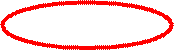



c.
 Phần hiển
thị các môn đă được chọn
Phần hiển
thị các môn đă được chọn


- Các môn được
click chọn ở trên
sẽ được
hiển thị ở phần
này với các thông tin ngắn
gọn và thêm các thông
tin về học phí như học
phí, miễn giảm …. và
hệ thống tự động tính học phí tổng cộng mà sinh
viên cần đóng.
- Nếu như có thay
đổi ư kiến
muốn bỏ bớt môn học
nào đó th́ check vào cột
cuối cùng và bấm nút
xóa để bỏ môn đó
ra khỏi danh sách đă
chọn.
- Nếu như đồng ư các môn đă
đăng kư th́ bấm vào
nút lưu đăng kư để hệ thống lưu vào cở sở
dữ liệu và in ra bảng
học phí cho sinh viên


*** Trường hợp nếu như môn học
cần đăng kư v́ lư
do nào đó không đăng kư được (không được học, hết thời hạn đăng kư, hết số lượng cho phép) có thể
điền mă môn học đó
vào phần đăng kư môn nguyên vọng
để cho quản lư hoặc
người có trách nhiệm xem xét .
